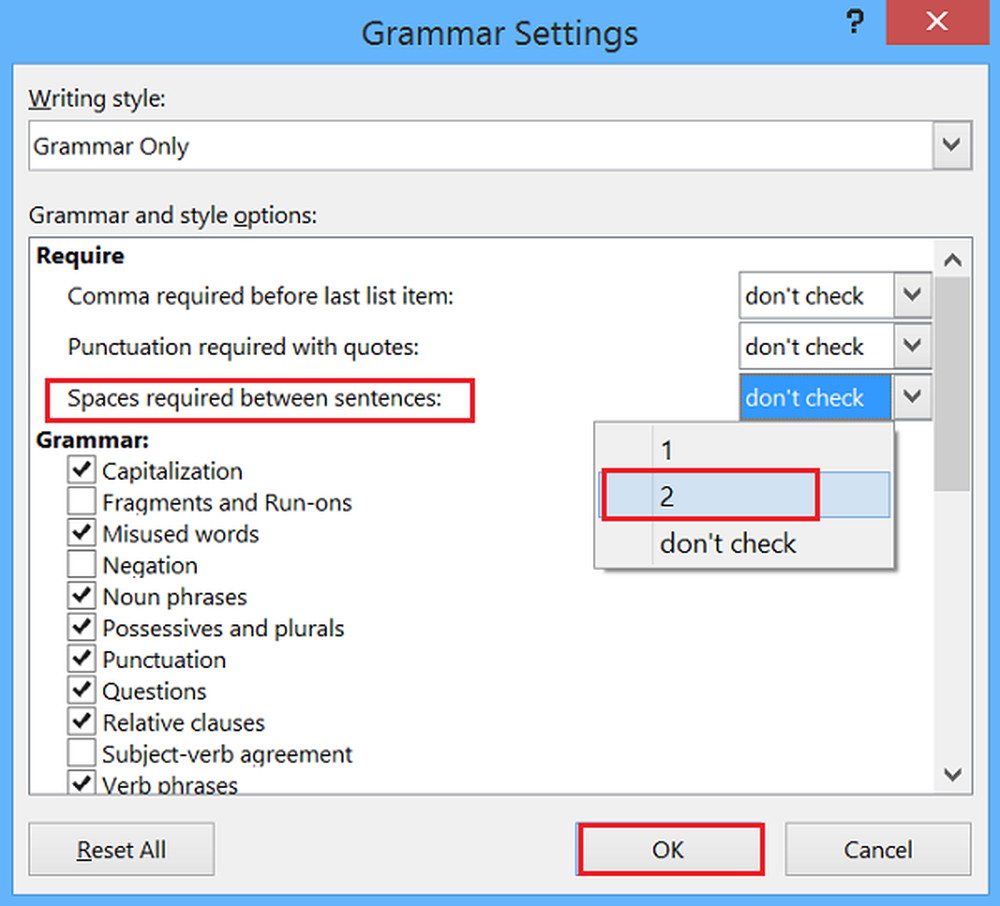So können Sie Signaturen in Office-Dateien hinzufügen, entfernen und ändern

Wir alle wissen, dass eine Signatur dazu dient, die Echtheit und Gültigkeit eines Dokuments zu überprüfen. Beim Übergang vom Papier zum Computer wird es für fast jede Aufgabe wichtig, einen Ersatz für eine Signatur zu finden. Und genau das ist eine digitale Signatur. In diesem Beitrag werden wir heute sehen, wie Sie Signaturen in Word-, Excel- und PowerPoint-Dateien auf Windows-PCs hinzufügen, entfernen und bearbeiten.
Signaturen in Office-Dateien hinzufügen, entfernen und ändern
Eine digitale Signatur ist ein verschlüsselter elektronischer Stempel, der sicherstellt, dass die Informationen im digitalen Dokument vom Unterzeichner stammen. Es stellt außerdem sicher, dass die Informationen während des Übergangs nicht geändert wurden.
Vor dem Erstellen einer digitalen Signatur benötigen Sie ein Signaturzertifikat. Wenn Sie ein digital signiertes Dokument senden, senden Sie auch Ihr Zertifikat und einen öffentlichen Schlüssel. Dies stellt sicher, dass das Dokument während des Übergangs nicht geändert wurde. Das Zertifikat ist in der Regel ein Jahr gültig, hängt jedoch von der ausstellenden Behörde ab. Um mehr über das Erhalten einer digitalen ID zu erfahren, können Sie das Dokument hier überprüfen.
Dies ist eine Anleitung zum Arbeiten mit digitalen Signaturen in Office-Programmen wie Word, Excel und PowerPoint. In Outlook können Sie dieses Handbuch zum Hinzufügen einer E-Mail-Signatur in Outlook überprüfen.
Erstellen einer Signaturzeile in Word, Excel, PowerPoint
1] Zeigen Sie mit dem Mauszeiger auf die Stelle, an der Sie die digitale Signaturzeile in Ihrem Dokument erstellen möchten.
2] Klicken Sie unter den Registerkarten oben auf die Registerkarte Einfügen.
3] Klicken Sie in der Gruppe "Text" auf den Pfeil in der Liste "Signaturzeile". Wählen Microsoft Office-Signaturzeile. Dies öffnet die Signatur-Setup Dialog Box. 
Unterschrift der digitalen Signatur in Word, Excel, PowerPoint
1] Klicken Sie mit der rechten Maustaste auf die Signaturzeile im Dokument und klicken Sie auf Signieren.
2] Sie können ein Bild Ihrer schriftlichen Unterschrift auswählen, indem Sie auf das ausgewählte Bild klicken und es durchsuchen.
3] Falls Sie ein Tablet-Benutzer sind, können Sie auch mit dem Touchpad signieren, nachdem Sie auf die Farboption neben dem geklickt haben X.
Die Markierung für eine digitale Signatur wird unten hinzugefügt.
Entfernen der digitalen Signatur in Word, Excel, PowerPoint
Klicken Sie einfach mit der rechten Maustaste auf die Signaturzeile und klicken Sie auf Signatur entfernen.
Hinzufügen unsichtbarer digitaler Signaturen in Word, Excel, PowerPoint
Unsichtbare Signaturen schützen die Echtheit eines Dokuments. Das Dokument wird jedoch nur gelesen, wenn der Unterzeichner die erforderlichen Änderungen vornimmt.
1] Klicken Sie auf Datei Tab, dann weiter Info und dann auswählen Dokument schützen (für MS Word) / Arbeitsblatt (für MS Excel) / Präsentation (für MS PowerPoint).
2] Wählen Sie die Option bis Fügen Sie eine digitale Signatur hinzu von der Liste. 
3] Füllen Sie das Dialogfeld aus und speichern Sie die Einstellungen.
Entfernen unsichtbarer digitaler Signaturen in Word, Excel, PowerPoint
1] Klicken Sie auf die Registerkarte Datei, dann auf Info und dann auf Signaturen anzeigen.
2] Klicken Sie auf den Pfeil neben dem Signaturnamen und wählen Sie Entfernen aus den Optionen.
Hoffe das hilft!